O meu telemóvel/tablet HUAWEI fixa ou responde lentamente
| O meu telemóvel/tablet HUAWEI fixa ou responde lentamente |
É normal que o telemóvel/tablet fixe durante um breve período de tempo após uma atualização do sistema. Se o problema ocorrer numa altura que não após uma atualização do sistema, realize os seguintes passos para resolução do problema.
Razão pela qual o telemóvel/tablet tende a fixar após uma atualização do sistema: o sistema otimiza aplicações após uma atualização do dispositivo. Durante este período, o seu dispositivo pode ser sobrecarregado provocando o atraso. Recomenda-se que carregue o telemóvel/tablet durante pelo menos 2 horas com o ecrã desligado após uma atualização do sistema e, em seguida, que reinicie o dispositivo para garantir que a otimização está concluída.
1. Limpe o espaço de armazenamento e a memória em uso
Se a memória em uso ou o espaço de armazenamento do dispositivo for insuficiente, a aplicação poderá fixar durante a sua utilização. Abra o Gestor/Gestor do Tablet e limpe os.
Abra o Gestor/Gestor do Tablet e toque em OTIMIZAR. Assim que a otimização estiver concluída, o Gestor/Gestor do Tablet apresentará os resultados e as recomendações de definições. Siga as instruções apresentadas no ecrã para concluir as definições.
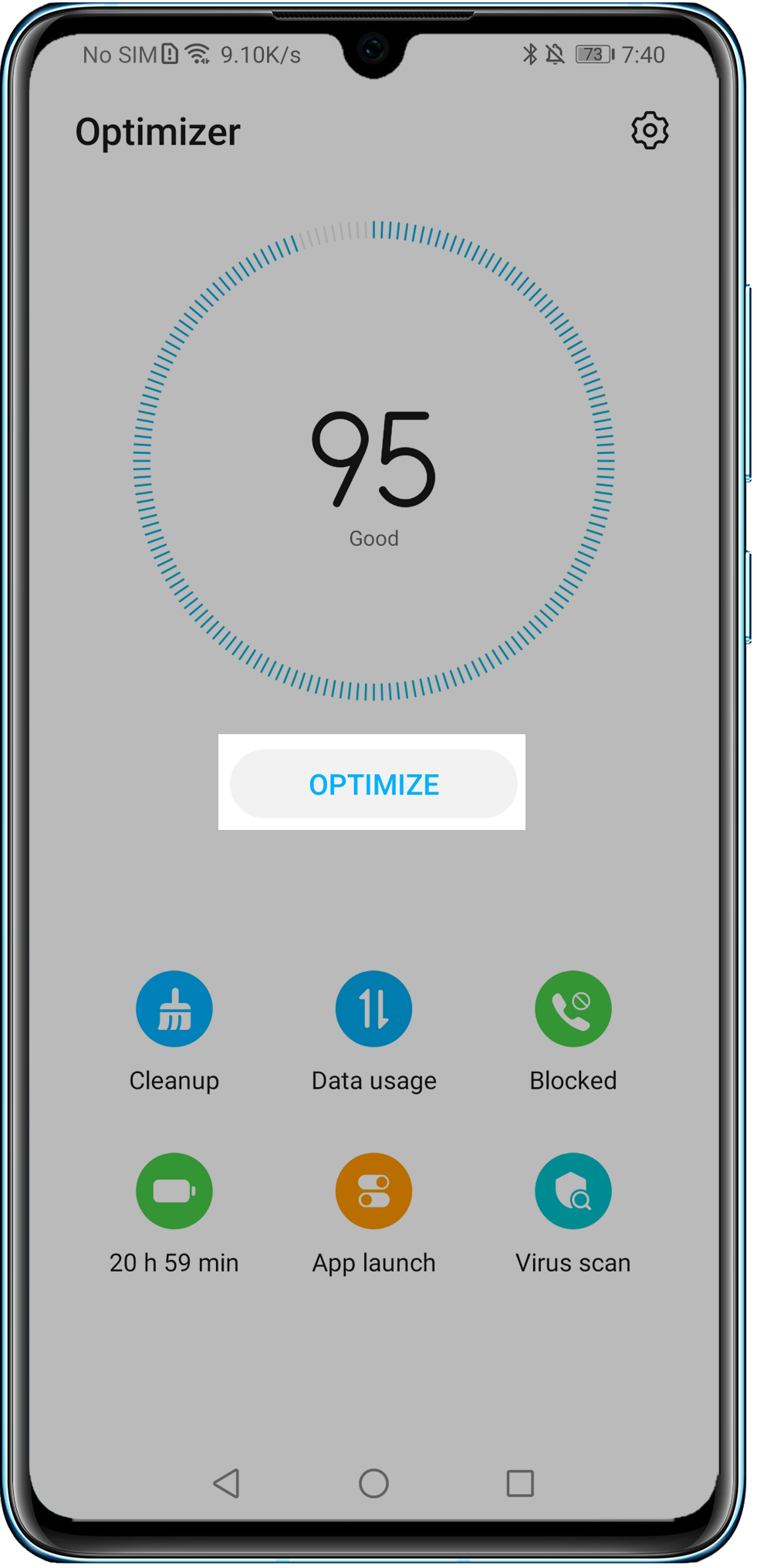
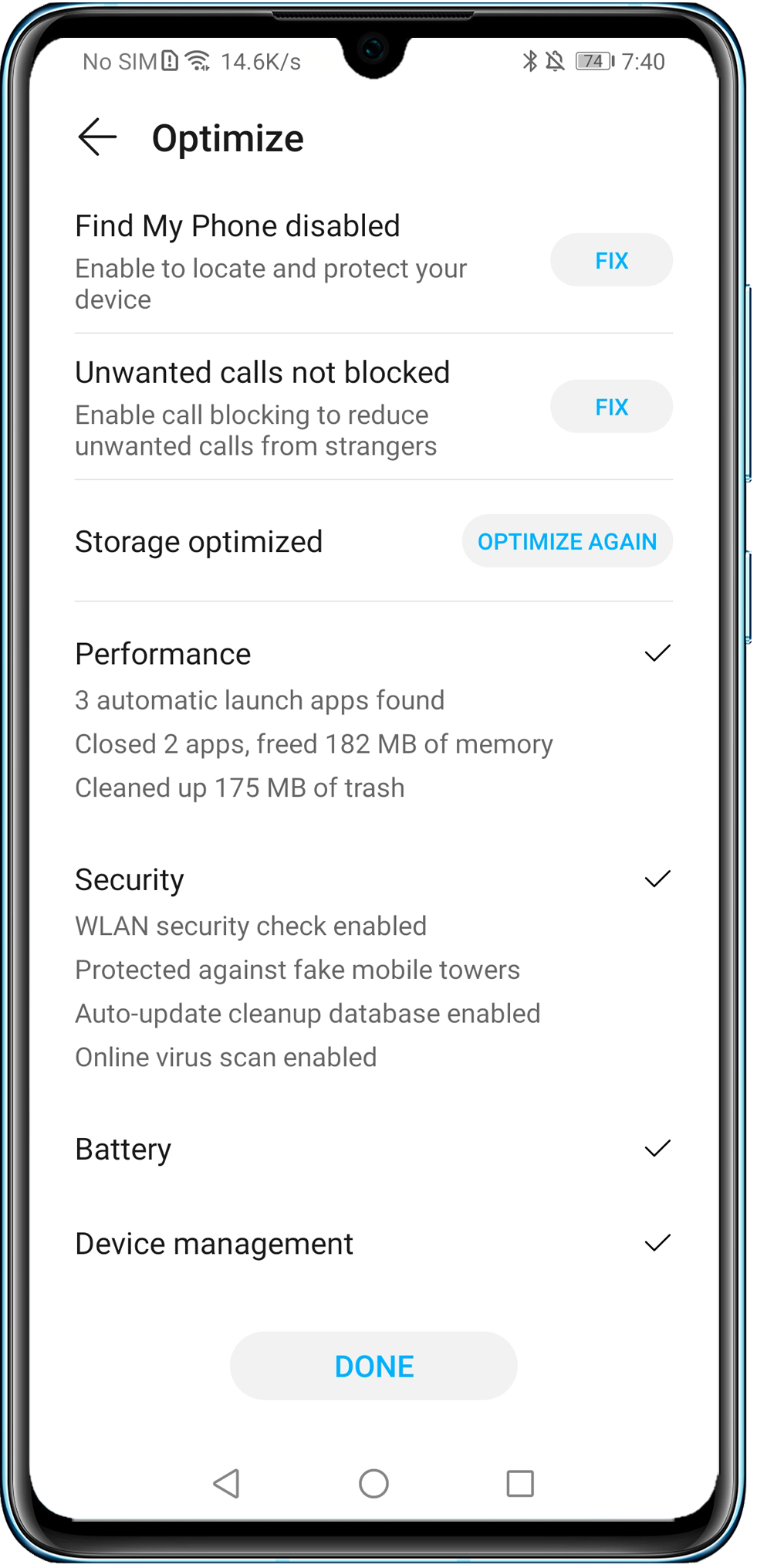
Abra o Gestor/Gestor do Tablet e toque em Limpeza. Depois de concluída a análise, toque em Libertar espaço junto dos itens a serem limpos. Elimine ficheiros redundantes ou desinstale aplicações que não são utilizadas frequentemente, de modo a que pelo menos 20% da memória total seja libertada.


2. Reinicie o dispositivo
Reinicie o dispositivo e tente novamente. Reiniciar irá interromper aplicações a serem executadas e reduzirá a ocorrência da fixação.
3. Verifique se o dispositivo aqueceu ou se está a ser carregado
A função de proteção de sobreaquecimento no dispositivo pode reduzir o desempenho do sistema. Recomenda-se que evite utilizar o seu dispositivo enquanto este está a carregar, bem como reduzir o brilho do ecrã e desativar funcionalidades e aplicações de consumo de energia excessivo, tais como Bluetooth e NFC.
4. Verifique o cartão de memória
- Demasiados ficheiros no cartão de memória podem tornar as velocidades de leitura e escrita mais lentas. Recomenda-se que mantenha pelo menos 10% do espaço de armazenamento disponível. Pode limpar ficheiros desnecessário no cartão de memória ou efetuar uma cópia de segurança dos dados importantes e formatar o cartão de memória.
- O cartão de memória poderá estar danificado. Se o dispositivo indicar que o cartão de memória está danificado, substitua o cartão de memória assim que possível.
- Se a localização de armazenamento predefinida do seu dispositivo for um cartão de memória, defina a localização predefinida para o armazenamento interno e tente novamente.
5. Desative o Modo de poupança de energia e certifique-se que o nível da bateria é suficiente
Desative o Modo de poupança de energia acedendo a /Modo de ultrapoupança de energia. Além disso, lembre-se de manter o nível da bateria acima dos 20%. Se o Modo de poupança de energia estiver ativado ou se o nível da bateria for demasiado baixo, o seu dispositivo irá restringir certas funcionalidades de forma a aumentar a vida útil da bateria.
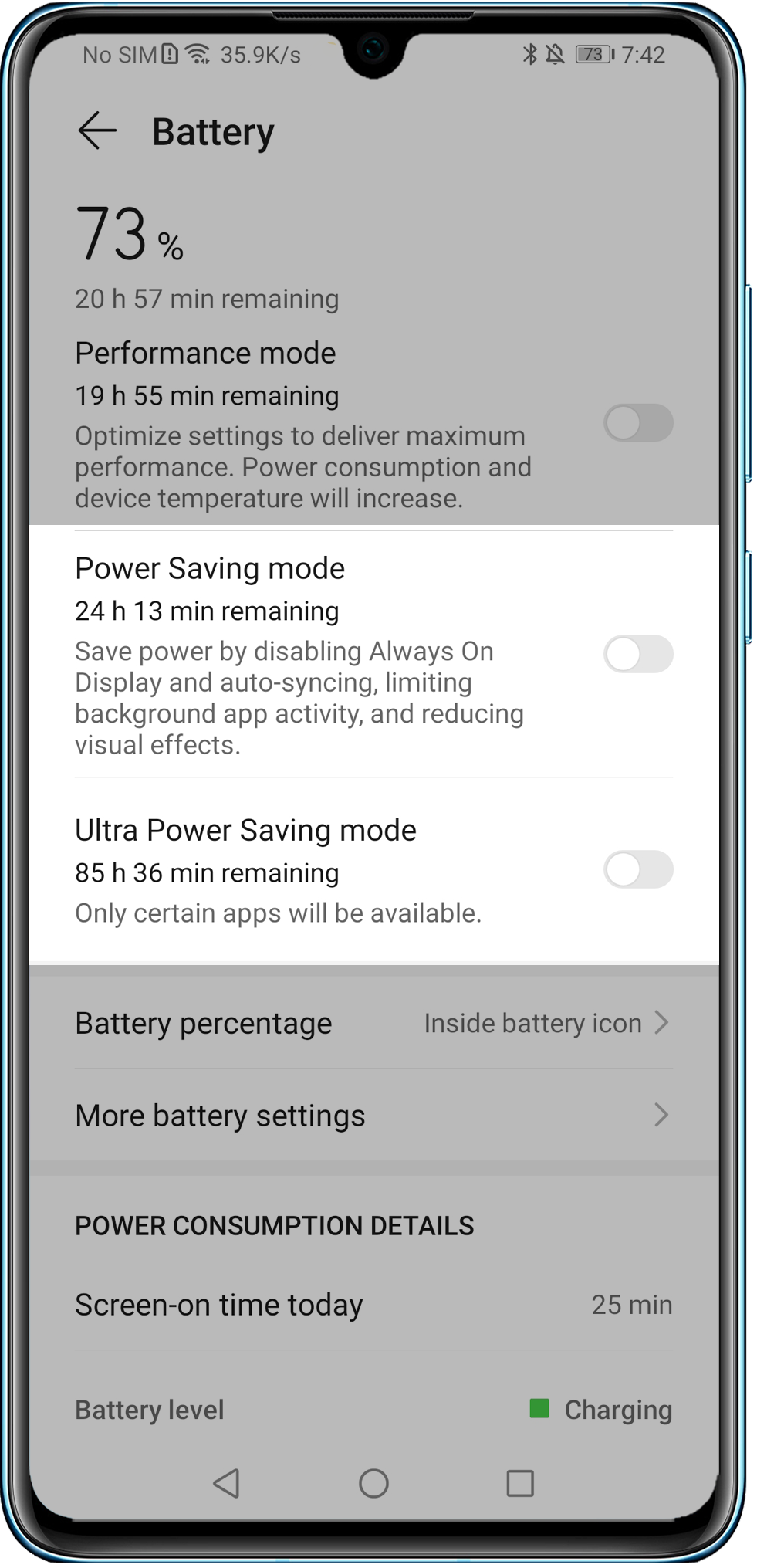
6. Desinstale quaisquer aplicações de gestão do telemóvel/tablet de terceiros
Desinstale quaisquer aplicações de gestão de terceiros instaladas no seu telemóvel/tablet, visto que estas poderão entrar em conflito com a aplicação Gestor/Gestor do Tablet pré-instalada e causar atrasos.
7. Verifique se o telemóvel/tablet está a transferir, copiar ou mover ficheiros
Se o seu dispositivo estiver a carregar ou transferir ficheiros, imagens, vídeos ou aplicações, a copiar dados (tais como de Ficheiros) ou a transferir dados (tal como via Phone Clone e Huawei Share), poderá demorar algum tempo para que o dispositivo responda. Neste caso, aguarde que a tarefa seja concluída ou interrompa a tarefa.
Pode deslizar para baixo a partir da barra de estado para ver o progresso de carregamentos, transferências e movimentos de ficheiros.
8. Atualize a versão do sistema
- Se o seu dispositivo tiver sido configurado de raiz, restaure as definições de fábrica. Contacte o serviço de apoio ao cliente da Huawei para mais informações.
- Se o dispositivo ainda responder lentamente, certifique-se de que o sistema está atualizado, visto que o desempenho será melhor na versão atualizada. Para atualizar o seu dispositivo, abra as Definições, procure e aceda a Atualização de software, e ative Procurar atualizações.
9 Repor telemóvel
Efetue uma cópia de segurança dos dados importantes e Repor telemóvel, e verifique se o problema é resolvido.
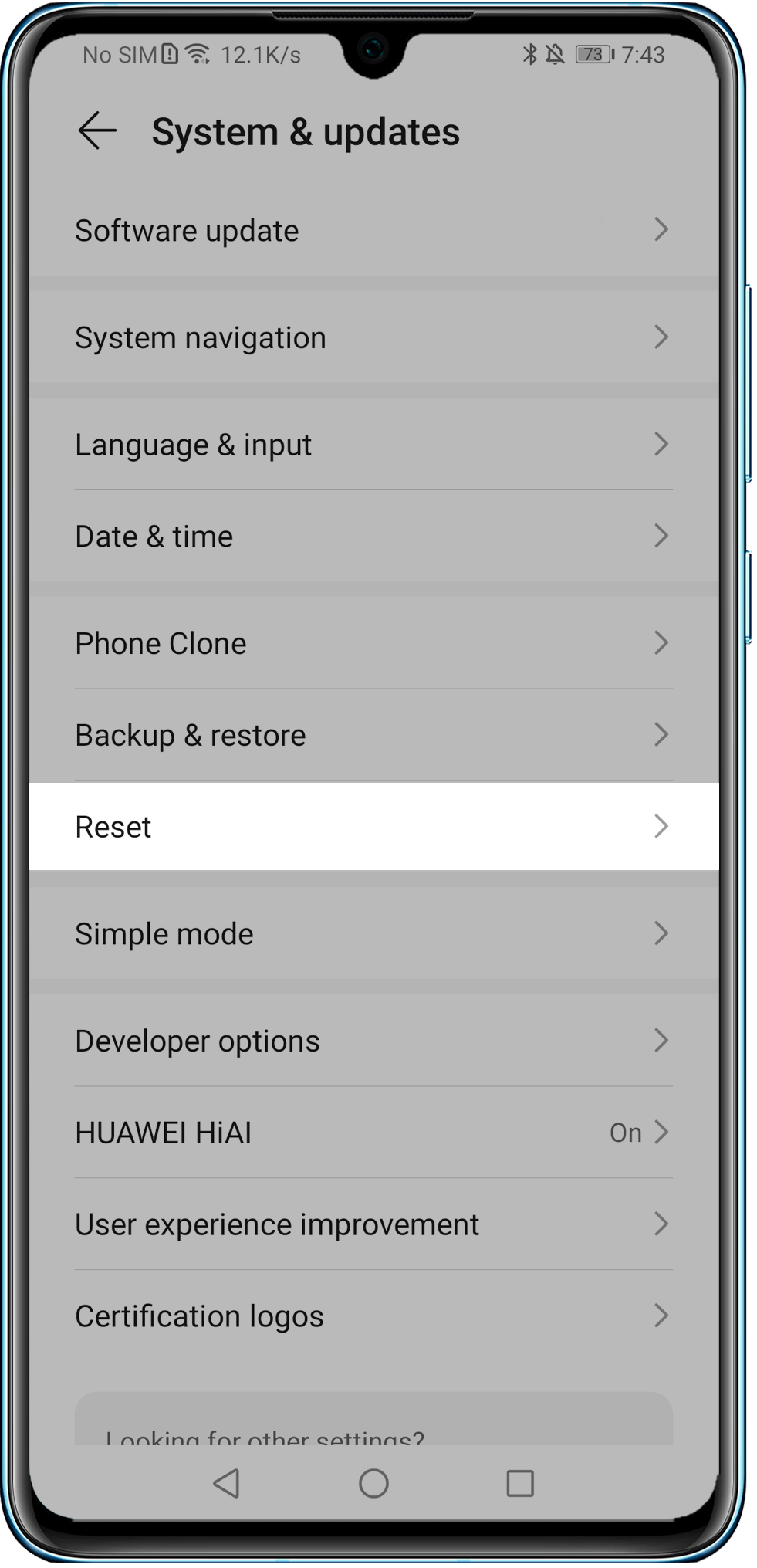
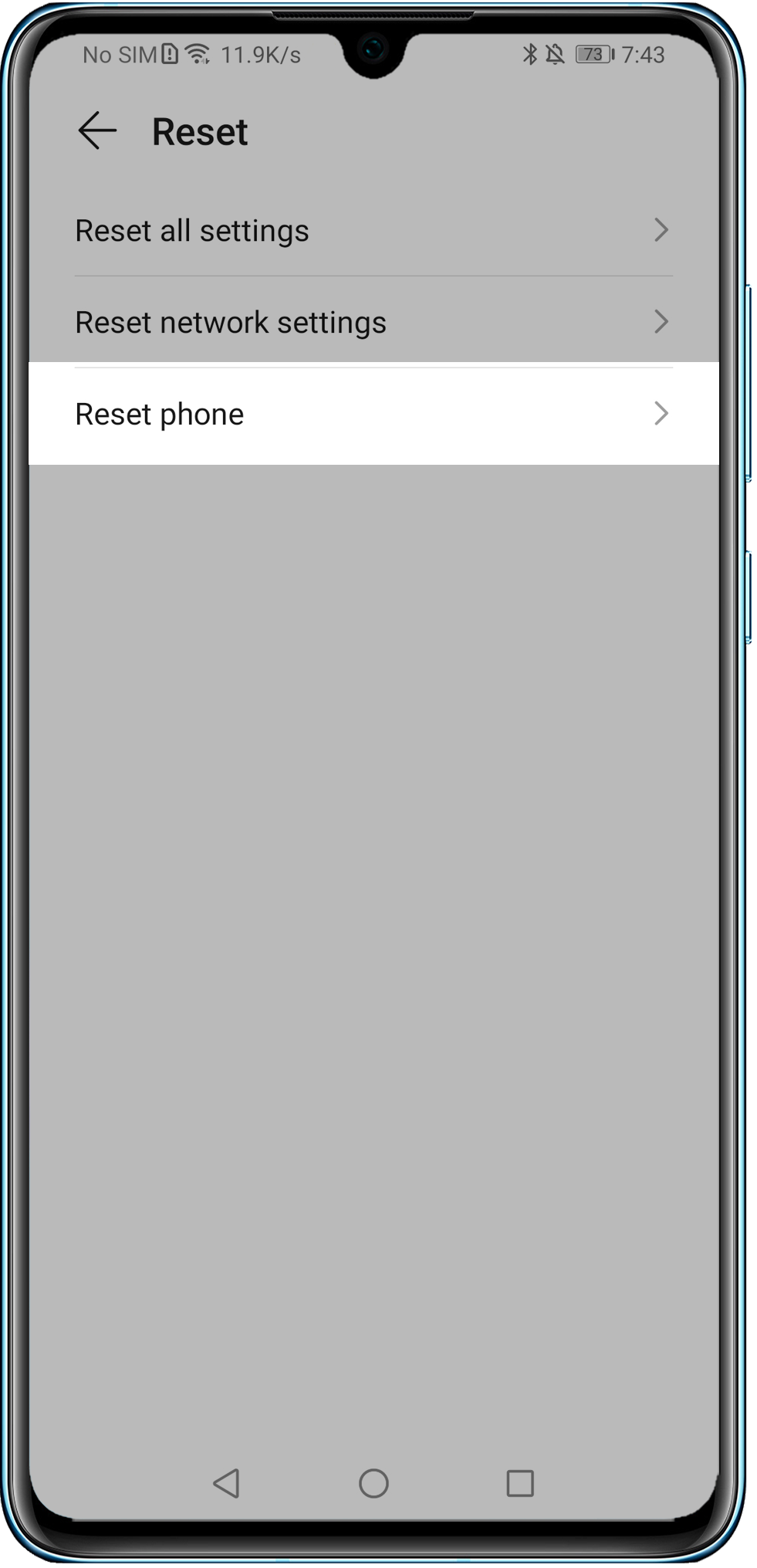

10. Se o problema persistir
Recomenda-se que carregue o telemóvel durante a noite, ou por mais de 40 minutos com o ecrã desligado, para permitir a desfragmentação da memória do telemóvel e resolver o problema.



